
Google Play-tjänster är en av de vanliga Android-komponenterna, vilket säkerställer driften av märkesvaror och verktyg. Om problem uppstår i sitt arbete kan det påverka hela operativsystemet negativt eller dess enskilda element, och därför idag kommer vi att berätta om eliminering av det vanligaste felet som är relaterat till tjänsterna.
Jag korrigerar felet "Google Play-tjänster stannade"
Det här felet i Google Play-tjänstens arbete uppstår oftast när du försöker konfigurera en av standardprogrammen eller använda en specifik funktion. Hon säger om det tekniska misslyckandet som orsakats av förlusten av kommunikation vid ett av datautbytesstegen mellan specifikt tjänster och Google-servrar. Detta kan ske av olika skäl, men i allmänhet orsakar processen att eliminera problemet inte svårigheter.Metod 2: Rensa cache och applikationsdata
Varje applikation, både standard och tredje part, blir onödigt filskräp, vilket kan orsaka misslyckanden och fel i sin verksamhet. Google Play-tjänster är inget undantag. Kanske suspenderades deras arbete exakt av den anledningen, och därför måste vi eliminera det. För detta:
- Gå till "Inställningar" och öppna avsnittet "Program och meddelanden" och gå sedan till listan med alla installerade program.
- Lägg i det Google Play, klicka på det här objektet för att gå till den delade informationssidan där du väljer "Storage".
- Tryck på knappen "Rensa cache" och sedan "Place Management". Klicka på "Ta bort alla data" och bekräfta dina åtgärder i popup-fönstret.
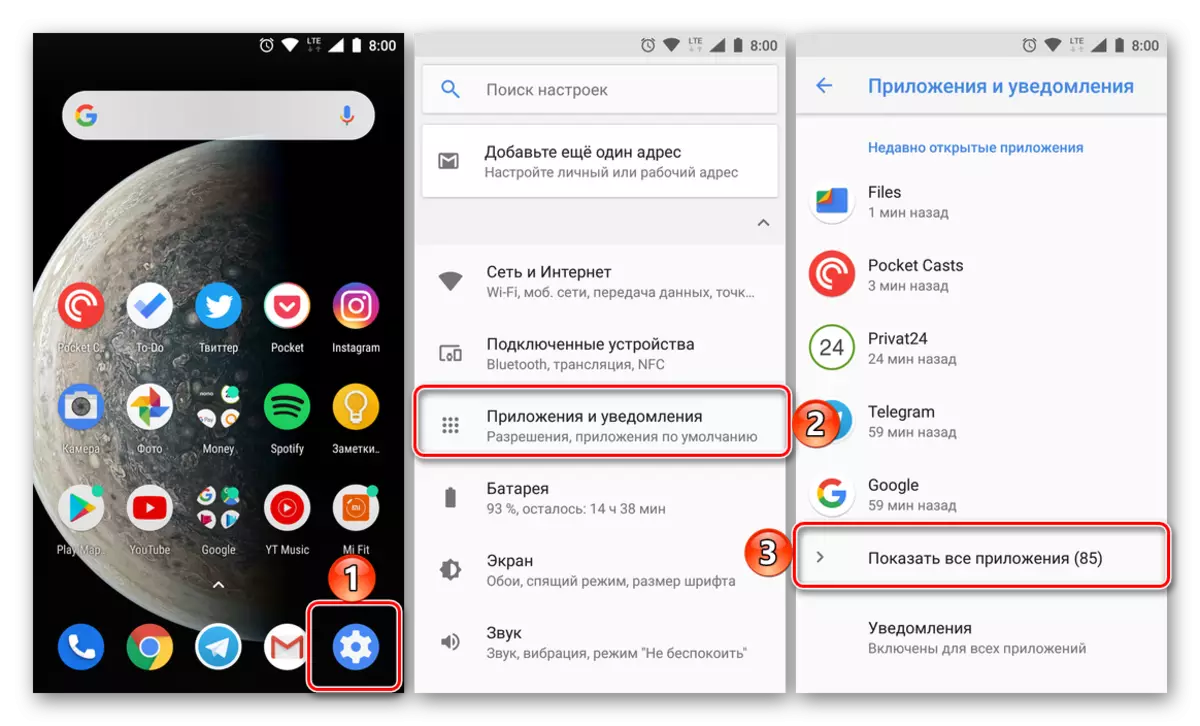
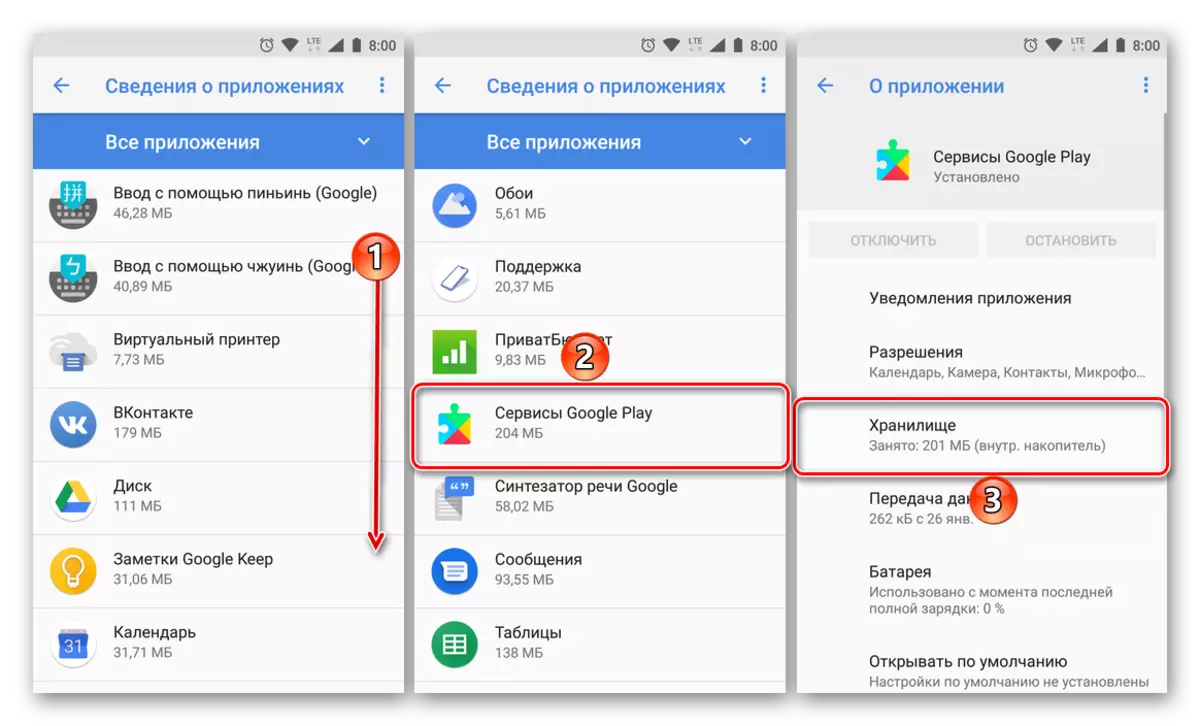
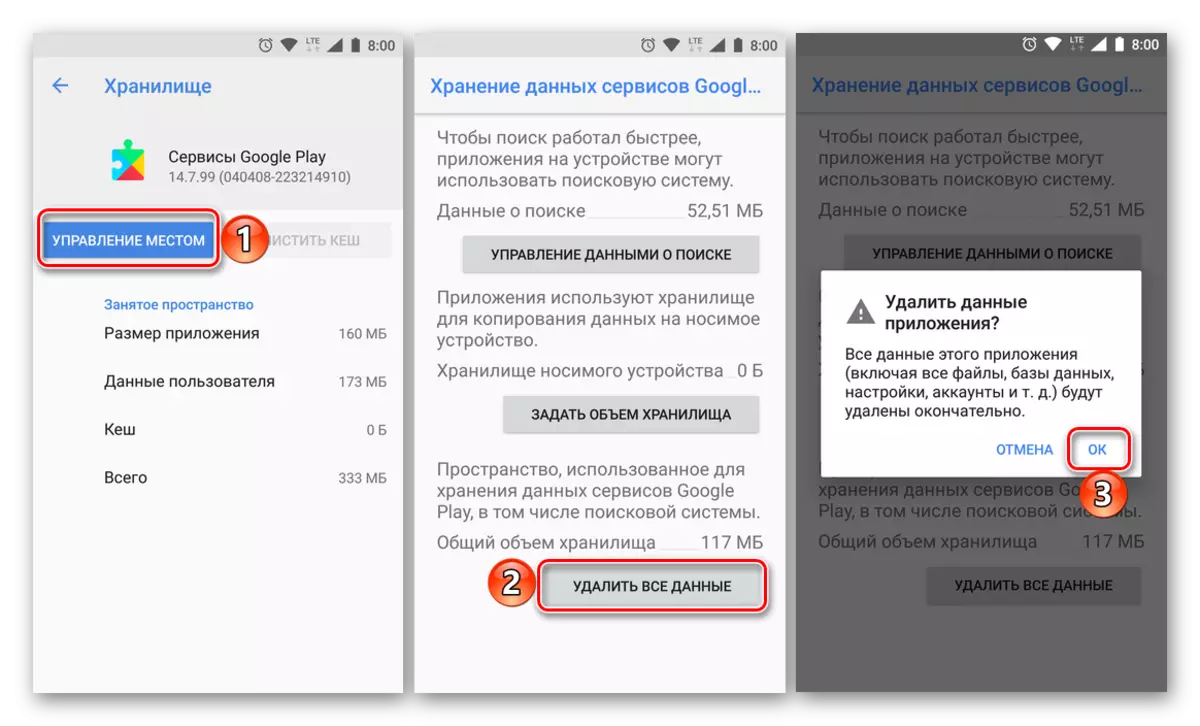
Som i föregående fall startar du om den mobila enheten, varefter du har markerat felet. Mest troligt kommer hon inte längre att upprepa.
Metod 3: Radera de senaste uppdateringarna
Om rengöring av Google Play-tjänster från tillfälliga data och cache inte hjälpte det är det värt att försöka rulla tillbaka den här applikationen till sin ursprungliga version. Detta görs enligt följande:
- Upprepa steg 1-3 från föregående sätt och återgå sedan till sidan "Program".
- Tryck på för tre punkter som finns i övre högra hörnet och välj de en-till-raderade uppdateringarna som finns tillgängliga i den här menyn. Bekräfta din avsikt genom att klicka på "OK" i fönstret med en fråga.

Notera: Menyalternativ "Radera uppdateringar" Kan presenteras som en separat knapp.
- Starta om din Android-enhet och kontrollera problemet.
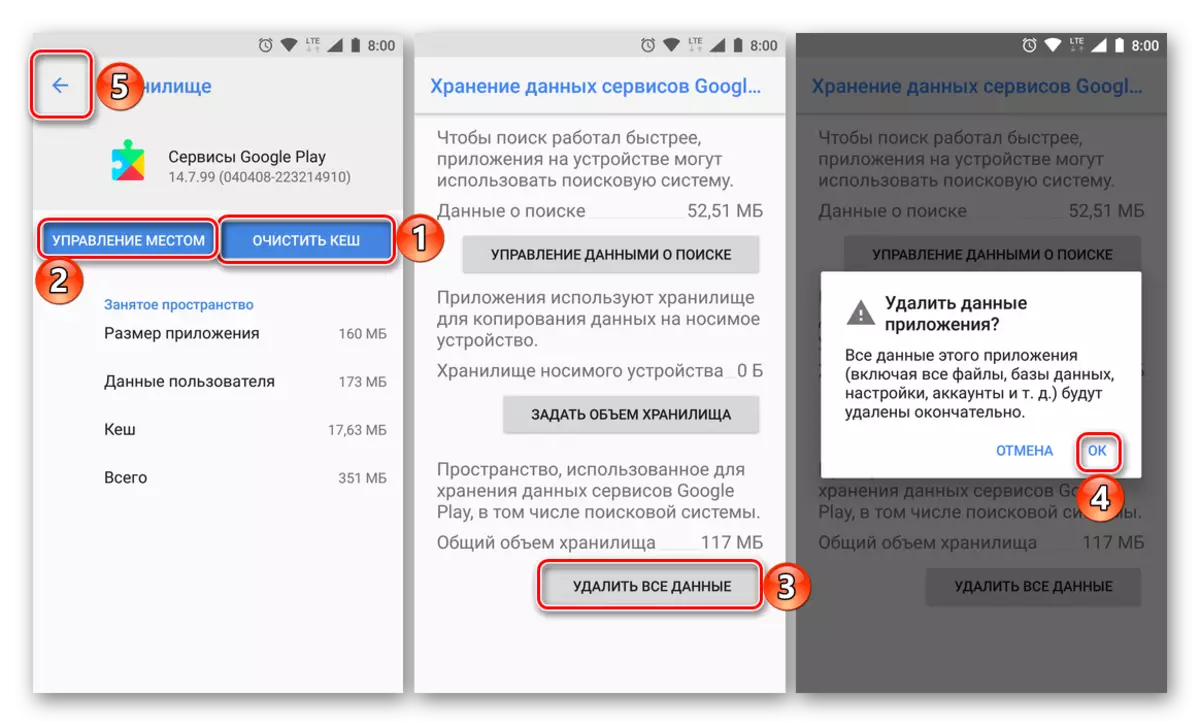

Om programmet Google Play Service-applikation är stoppat, måste det fortfarande visa viktiga data än cache, tillfälliga filer och uppdateringar.
Metod 4: Radera Google-konto
Det sista som kan tas i kampen mot det aktuella problemet är att ta bort ett Google-konto, som för närvarande används på en mobilenhet som den huvudsakliga, och sedan åter in i den. Vi har upprepade gånger berättat om hur det är gjort, vi har upprepade gånger pratat i artiklar om ett intilliggande ämne för att eliminera problemen i arbetet med Google Play-marknaden. Hänvisningen till en av dem presenteras nedan. Det viktigaste innan du fortsätter att uppfylla de rekommendationer vi erbjuder, se till att du känner till ditt användarnamn och lösenord från kontot.
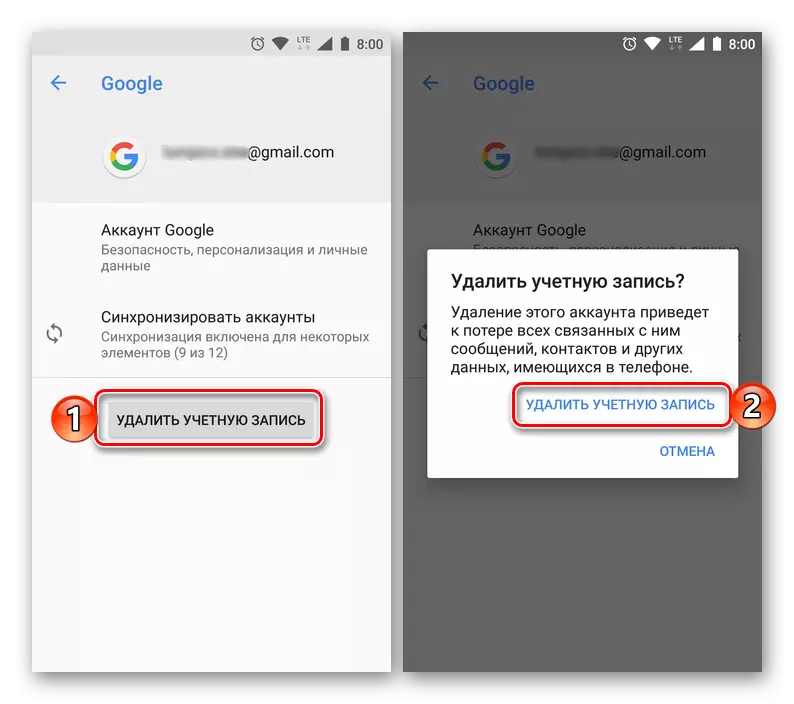
Läs mer:
Slå av och återansföra Google-konto
Så här skriver du in Google-konto på Android-enheten
Slutsats
Att stoppa Google Play-tjänster är inte ett kritiskt fel, och orsaken till dess förekomst kan helt enkelt elimineras, där vi kunde vara övertygade personligen.
